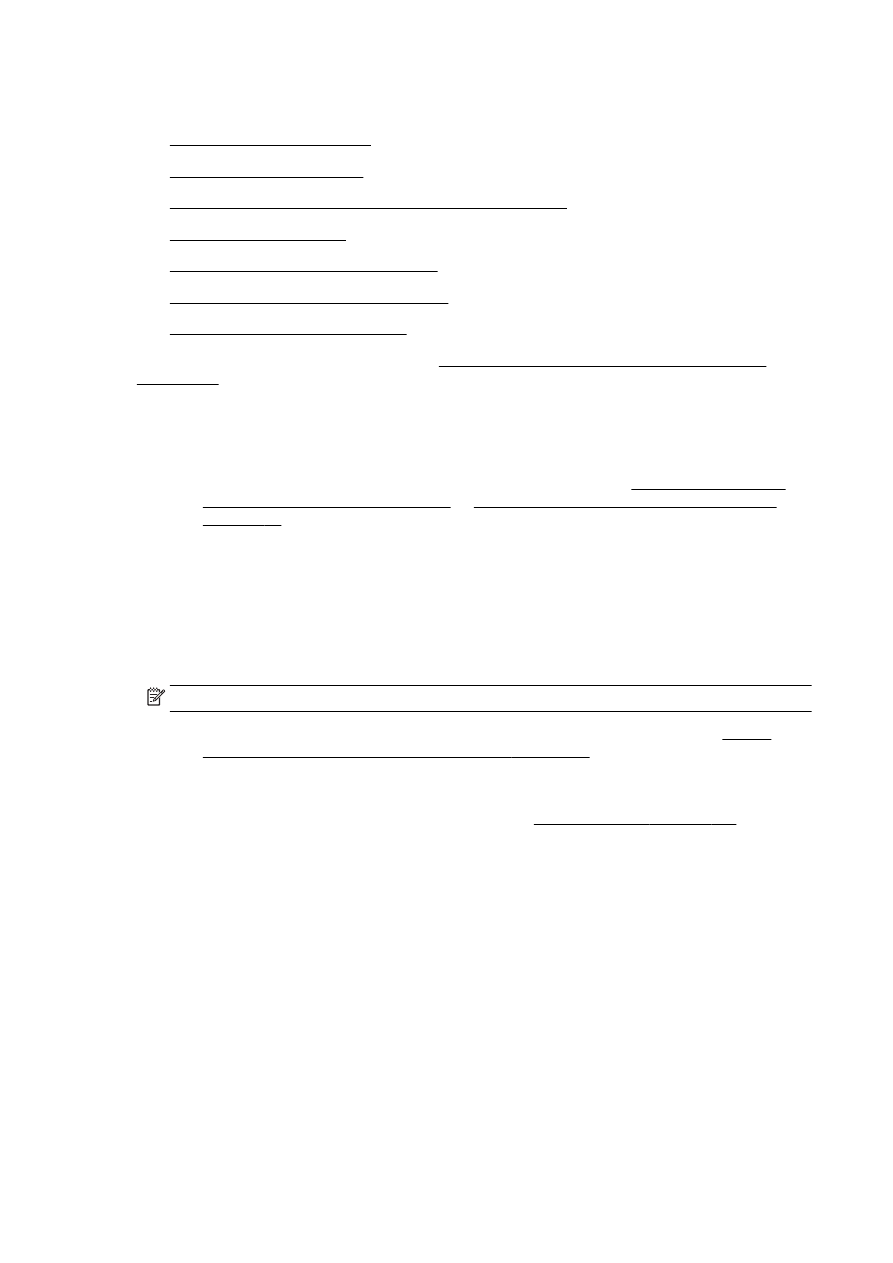
Del dokumenta ni bil optično prebran ali pa manjka besedilo
●
Besedila ni mogoče urediti
●
Kakovost optično prebrane slike je nizka
●
Optično branje v omrežno mapo ni možno
●
Optično branje v e-pošto ni mogoče
Več o odpravljanju težav z optičnim branjem. Če si želite ogledati več informacij o tem v spletu,
kliknite tukaj.
Optični bralnik ne stori ničesar
●
Preverjanje izvirnika
◦
Preverite, ali je izvirnik pravilno naložen. Za več informacij glejte Nalaganje izvirnikov na
steklo optičnega bralnika na strani 28 ali Nalaganje izvirnikov v podajalnik dokumentov
na strani 29.
●
Preverite tiskalnik
◦
Tiskalnik morda po določenem obdobju nedejavnosti prihaja iz načina mirovanja, kar
upočasnjuje obdelovanje. Počakajte, dokler tiskalnik ne prikaže začetnega zaslona.
●
Preverite HP-jevo programsko opremo
Prepričajte se, da je programska oprema HP, ki ste jo dobili s tiskalnikom, pravilno nameščena.
OPOMBA: Če optičnega branje ne boste izvajali pogosto, lahko to možnost izklopite.
◦
(Windows) Odprite programsko opremo tiskalnika HP. Za več informacij glejte Odprite
programsko opremo tiskalnika HP .(Windows) na strani 38. V oknu, ki se odpre, v razdelku
Optično branje pod Print, Scan & Fax (Tiskanje, optično branje in faksiranje), izberite Scan
a Document or Photo (Optično preberi dokument ali fotografijo).
◦
(OS X) Odprite HP Utility. Za več informacij glejte HP Utility (OS X) na strani 119. Pod Scan
Settings (Nastavitve optičnega branja) kliknite Scan to Computer (Optično branje v
računalnik) in poskrbite, da je izbrano Enable Scan to Computer (Omogoči optično branje v
računalnik).
Optično branje traja predolgo
Optično branje pri višji ločljivosti traja dlje in ustvari večje datoteke. Če želite omogočiti hitrejše
optično branje, zmanjšajte ločljivost.
Del dokumenta ni bil optično prebran ali pa manjka besedilo
●
Preverjanje izvirnika
◦
Preverite, ali je izvirnik pravilno naložen.
140 Poglavje 10 Reševanje težav
SLWW
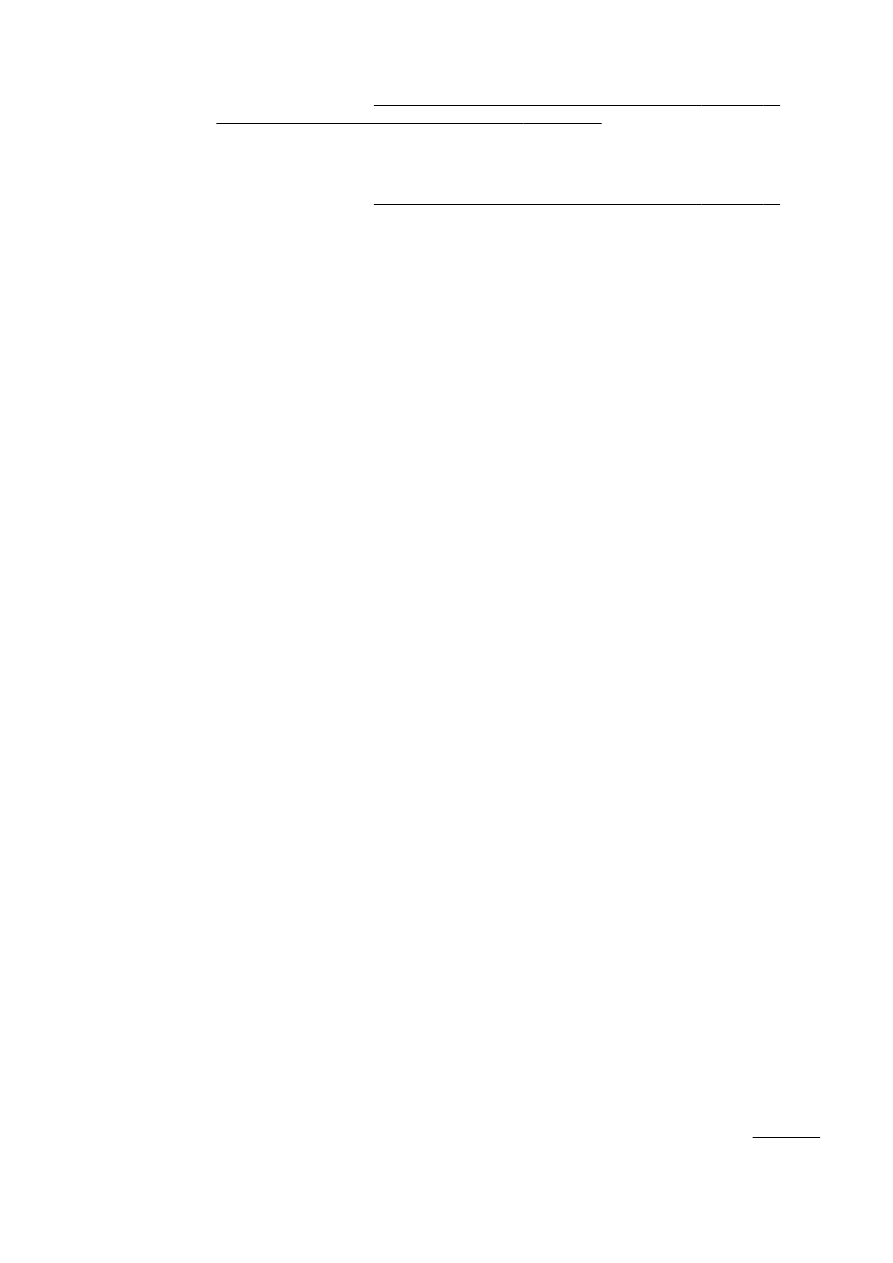
Za več informacij glejte Nalaganje izvirnikov na steklo optičnega bralnika na strani 28 ali
Nalaganje izvirnikov v podajalnik dokumentov na strani 29.
◦
Če ste dokument optično brali iz samodejnega podajalnika dokumentov, poskušajte
dokument optično brati neposredno s stekla optičnega čitalnika.
Za več informacij glejte Nalaganje izvirnikov na steklo optičnega bralnika na strani 28.
◦
Barvna ozadja lahko povzročijo, da so slike iz ospredja v ozadju zbledele. Poskušajte
prilagoditi nastavitve še preden optično berete izvirnik ali poskušajte poudariti sliko po tem,
ko izvirnik optično preberete.
●
Preverjanje nastavitev
◦
Poskrbite, da je vhodna velikost papirja dovolj velika za izvirnik, ki ga optično berete.
◦
Če uporabljate programsko opremo tiskalnika HP, so morda privzete nastavitve v
programski opremi tiskalnika nastavljene na samodejno izvedbo določenih opravil, ki se
razlikujejo od tistih, ki jih poskušate izvesti sami. Navodila za spreminjanje lastnosti najdete
v spletni pomoči za programsko opremo tiskalnika.